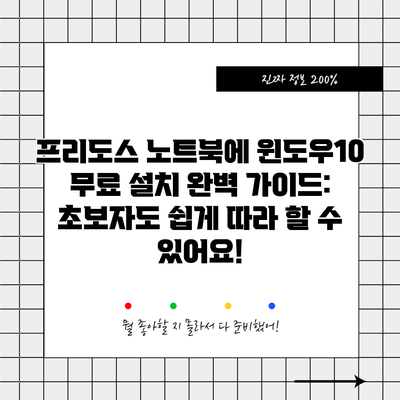프리도스 노트북에 윈도우10 무료 설치 완벽 가이드: 초보자도 쉽게 따라 할 수 있어요!
새 노트북을 샀는데 운영체제가 없다면? 당황하지 마세요! 이 글에서는 프리도스 노트북에 윈도우10을 무료로 설치하는 방법을 단계별로 자세히 알려드릴게요. 어렵게 생각하지 마시고, 저를 따라 차근차근 따라오시면 누구든 쉽게 설치할 수 있답니다!
✅ 프리도스 노트북에 윈도우10을 무료로 설치하는 비밀, 지금 바로 공개합니다! 복잡한 과정 없이 쉽고 빠르게 설치하는 방법을 알려드립니다.

1. 설치 전 준비: 꼼꼼하게 체크해봐요!
윈도우10 설치는 단순히 ISO 파일을 다운로드하고 USB에 옮기는 것만으로 끝나지 않아요. 성공적인 설치를 위해서는 몇 가지 중요한 준비 단계가 필요하답니다.
1.1 시스템 요구 사항 확인: 내 노트북, 윈도우10 돌릴 수 있나요?
윈도우10 설치를 시작하기 전에, 자신의 노트북이 윈도우10의 최소 시스템 요구 사항을 충족하는지 확인하는 것이 가장 중요해요. 요구 사항을 충족하지 못하면 설치가 제대로 진행되지 않거나, 설치 후 성능 문제가 발생할 수 있으니까요.
| 요구 사항 | 최소 사양(32비트) | 권장 사양(64비트) | 설명 |
|---|---|---|---|
| 프로세서 | 1GHz 이상 x86/x64 | 1GHz 이상 x64 | 컴퓨터의 두뇌 역할을 하는 부품이에요. 64비트 프로세서를 사용하는 것이 성능에 유리해요. |
| RAM | 1GB | 2GB | 컴퓨터의 메모리 용량이에요. RAM이 부족하면 컴퓨터가 느리게 동작할 수 있어요. |
| 하드 드라이브 | 16GB 이상 | 20GB 이상 | 윈도우10과 프로그램 설치에 필요한 공간이에요. 여유 공간을 충분히 확보하는 것이 좋아요. |
| 그래픽 카드 | DirectX 9 이상 | DirectX 11 이상 | 그래픽 처리를 담당하는 부품이에요. 게임이나 그래픽 작업을 많이 한다면 좋은 사양이 필요해요. |
| 디스플레이 | 800 x 600 이상 | 1024 x 768 이상 | 화면 해상도에요. 해상도가 높을수록 더 선명한 화면을 볼 수 있어요. |
1.2 필요한 자료 준비: 설치에 필요한 것들, 미리 준비해요!
윈도우10을 설치하려면 다음과 같은 자료들이 필요해요. 미리 준비해두면 설치 과정이 더욱 원활하게 진행될 수 있답니다.
- USB 플래시 드라이브 (최소 8GB): 부팅 가능한 USB를 만들어야 하므로 8GB 이상의 용량을 가진 USB 메모리가 필요해요. 중요한 데이터가 저장되어 있다면 미리 백업을 해두는 것이 안전해요!
- 다른 컴퓨터 (윈도우10 이미지를 다운로드 하기 위해): 프리도스 노트북에서는 윈도우10 ISO 파일을 다운로드할 수 없으므로 다른 윈도우 컴퓨터가 필요해요. 친구나 가족의 컴퓨터를 빌리거나, PC방을 이용하는 것도 방법이에요.
- 윈도우10 ISO 파일: 마이크로소프트 공식 웹사이트에서 다운로드 받을 수 있어요. 다운로드 과정에서 버전을 잘 선택해야 하니 주의하세요! (64비트를 추천드려요!)
- Windows Media Creation Tool: ISO 파일을 부팅 가능한 USB로 만들어주는 마이크로소프트의 공식 유틸리티예요. 이것 없이는 부팅 USB를 만들 수 없으니 반드시 다운로드해야 해요.
✅ 윈도우10 설치 후 HWP 파일을 열 수 없나요? 간단한 HWP 뷰어 설치 방법을 알려드립니다!
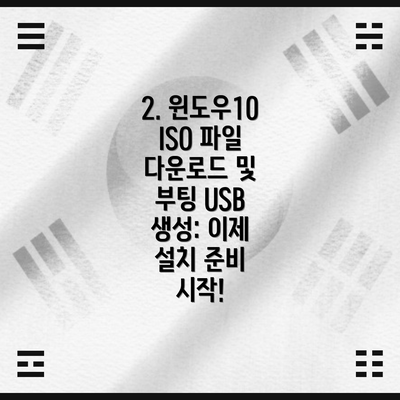
2. 윈도우10 ISO 파일 다운로드 및 부팅 USB 생성: 이제 설치 준비 시작!
윈도우10 설치의 첫 번째 단계는 ISO 파일을 다운로드하고 USB를 설치 가능하도록 만드는 것이에요. 어렵지 않으니 천천히 따라와 주세요!
- 마이크로소프트 공식 웹사이트 방문: 정식 다운로드 채널을 이용해야 안전하게 설치할 수 있어요. 비공식 사이트는 바이러스 감염 위험이 있으므로 절대 이용하지 마세요!
- 윈도우10 ISO 파일 다운로드: 자신의 컴퓨터 사양(64비트 또는 32비트)에 맞는 ISO 파일을 다운로드해야 합니다. 대부분의 최신 노트북은 64비트를 지원해요.
- Windows Media Creation Tool 다운로드 및 실행: 마이크로소프트에서 제공하는 무료 도구예요. 이 도구를 사용하여 ISO 파일을 USB 드라이브에 복사하고 부팅 가능하도록 설정할 수 있어요.
- USB 드라이브 선택 및 포맷: 사용할 USB 드라이브를 선택하고, 모든 데이터가 삭제될 수 있으니 주의해서 포맷해야 해요. 중요한 데이터는 미리 백업하세요!
- ISO 파일 복사: Windows Media Creation Tool을 통해 다운로드한 윈도우10 ISO 파일을 드라이브에 복사해요. 이 과정은 시간이 조금 걸릴 수 있으니 인내심을 가지고 기다려주세요.
✅ 프리도스 노트북에 윈도우10을 무료로 설치하는 방법이 궁금하세요? 초보자도 쉽게 따라할 수 있는 완벽 가이드를 지금 바로 확인해보세요!
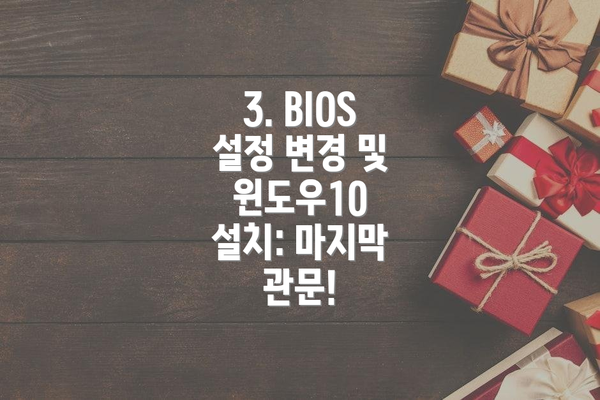
3. BIOS 설정 변경 및 윈도우10 설치: 마지막 관문!
부팅 USB가 준비되었으면 이제 노트북의 BIOS 설정을 변경하여 USB에서 부팅하도록 해야 해요. BIOS 설정은 각 노트북마다 다를 수 있으니, 자신의 노트북 매뉴얼을 참조하는 것이 좋답니다.
- 노트북 전원 켜기 및 BIOS 진입: 노트북을 켜자마자 Delete, F2. F10. F12. Esc 등의 키를 누르면 BIOS 설정 화면으로 진입할 수 있어요. 키는 노트북 모델에 따라 다르니 사용 설명서를 확인하세요.
- 부팅 순서 변경: BIOS 설정 화면에서 부팅 순서(Boot Order)를 변경하여 USB 드라이브를 맨 위로 설정해야 해요. 이렇게 하면 노트북이 먼저 USB 드라이브에서 부팅을 시도하게 된답니다. 변경 후 저장하고 BIOS를 종료하세요.
- USB 드라이브에서 부팅: BIOS 설정을 저장하고 나면 노트북이 USB 드라이브에서 부팅을 시작해요. 윈도우10 설치 화면이 나타날 거예요.
- 언어 및 키보드 설정: 화면의 안내에 따라 언어, 시간, 키보드 레이아웃을 설정해요.
- 윈도우10 설치: “설치” 버튼을 클릭하고, 제품 키를 입력하거나 나중에 입력하도록 선택할 수 있어요.(윈도우10 제품 키는 나중에 입력하는 것이 가능하며, 무료로 설치하는 경우는 설치 후 윈도우 정품 인증을 따로 진행해야 할 수 있습니다.)
- 설치 유형 선택: “사용자 지정: Windows만 설치(고급)”을 선택해서 설치를 진행하는 것을 추천해요. 이렇게 하면 하드 드라이브를 포맷하고 새로 설치할 수
자주 묻는 질문 Q&A
Q1: 프리도스 노트북에 윈도우10을 설치하려면 어떤 준비물이 필요한가요?
A1: 8GB 이상의 USB 플래시 드라이브, 윈도우10 ISO 파일, Windows Media Creation Tool, 그리고 ISO 파일 다운로드를 위한 다른 윈도우 컴퓨터가 필요합니다.
Q2: 윈도우10 설치 과정 중 가장 중요한 단계는 무엇인가요?
A2: BIOS 설정에서 부팅 순서를 변경하여 USB 드라이브를 맨 위로 설정하는 단계가 가장 중요합니다. 이를 통해 노트북이 USB 드라이브에서 부팅을 시작하고 윈도우10 설치를 진행할 수 있습니다.
Q3: 윈도우10 설치 후 정품 인증은 어떻게 하나요?
A3: 본 가이드는 윈도우10 설치 방법을 설명하며, 무료 설치의 경우 설치 후 별도로 윈도우 정품 인증을 진행해야 할 수 있습니다. 자세한 내용은 마이크로소프트 웹사이트를 참고해야 합니다.